Как скрыть историю покупок приложений на iPhone, iPad и Mac
Разное / / April 22, 2022
App Store предлагает своим пользователям множество бесплатных и платных приложений. Когда вы загружаете приложения в первый раз, вам необходимо пройти аутентификацию Идентификатор лица или Сенсорный идентификатор. Вам не придется делать это снова при удалении и повторной установке тех же приложений на вашем Mac, iPhone или iPad.

Но что, если вы не хотите, чтобы кто-то еще, особенно ваши дети, снова загружал эти приложения на ваши устройства? В этом случае вам нужно скрыть историю покупок вашего приложения. Это краткое руководство покажет именно это для вашего Mac, iPhone и iPad.
Скрыть историю покупок приложений на Mac
На вашем Mac есть встроенный магазин приложений, который работает точно так же, как на iPhone. Ключевым преимуществом использования Mac для этой деятельности является то, что вы можете легко увидеть классифицированный список приложений для Mac и приложений для iPhone и iPad. Конечно, вам нужно будет подключить Mac стабильная сеть Wi-Fi поэтому все внесенные вами изменения не будут отменены. Следуй этим шагам.
Шаг 1: Нажмите Cmd+Пробел, чтобы запустить Spotlight, введите Магазин приложенийи нажмите «Возврат», чтобы открыть App Store.

Шаг 2: Нажмите на значок своего профиля в левом нижнем углу.
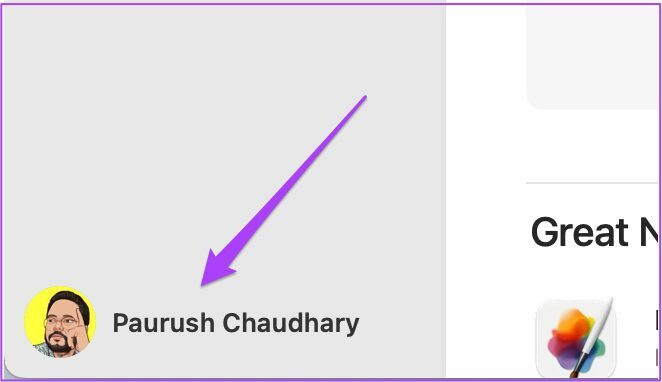
Страница настроек учетной записи откроет ваш экран.

Шаг 3: Прокрутите вниз, чтобы найти список купленных приложений.

Шаг 4: Наведите указатель мыши на приложение, которое хотите скрыть. Затем нажмите на три точки.

Шаг 5: Когда откроется меню, выберите «Скрыть покупку».
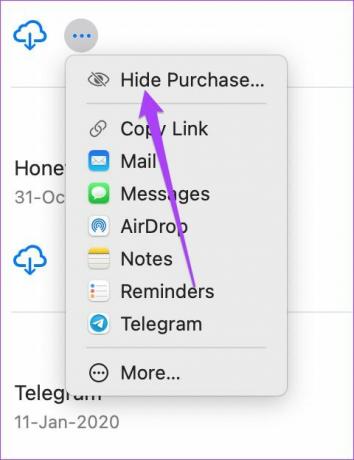
Шаг 7: Нажмите кнопку «Скрыть покупку» в приглашении, чтобы подтвердить свои действия.

Вам нужно будет повторить процесс для всех приложений, которые вы хотите скрыть. К сожалению, нет возможности выбрать сразу несколько приложений и скрыть их за один раз. Кроме того, если вы или кто-либо из членов вашей семьи попытается снова загрузить это приложение, потребуется ваш Touch ID или пароль.
Этот шаг также поможет каждый раз, когда вы покупаете новый Mac. Просто войдите в свой Apple ID, откройте App Store и загрузите те приложения, которые вы установили на свой предыдущий Mac, не вводя Touch ID.
Скрыть историю покупок приложений на iPhone и iPad
Помимо Mac, вы можете использовать свой iPhone и iPad, чтобы скрыть историю покупок вашего приложения. Это помогает, если вы делитесь своим устройством с младшим членом вашей семьи. Для этого метода мы использовали iPhone для скриншотов. Шаги остаются такими же для пользователей iPad. Вот шаги.
Шаг 1: Откройте магазин приложений.
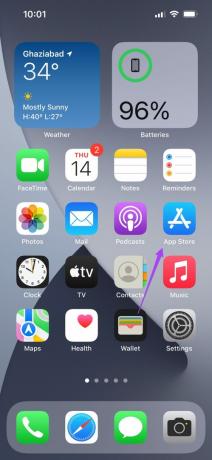
Шаг 2: Нажмите на значок своего профиля в правом верхнем углу.

Шаг 3: На странице настроек учетной записи нажмите «Куплено».
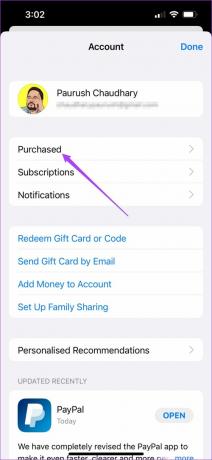
Вы увидите список всех купленных вами приложений на экране.

Шаг 4: В списке всех приложений найдите те, которые вы хотите скрыть.
Шаг 5: Проведите пальцем влево, чтобы открыть параметр «Скрыть».

Шаг 6: Нажмите на него, чтобы скрыть это конкретное приложение.

Шаг 7: Нажмите «Готово», чтобы вернуться на домашнюю страницу App Store.

Вам также предоставляется список приложений, которые вы выбрали для загрузки на свой предыдущий iPhone и iPad. Если вы хотите скрыть эти ранее загруженные приложения, выполните следующие действия.
Шаг 1: На странице «Покупки» выберите вариант «Не на этом iPhone».

Приложения, которые вы использовали на своем предыдущем iPhone, будут перечислены на вашем экране.

Шаг 2: Выберите приложение, которое вы хотите скрыть, и проведите пальцем влево.
Шаг 3: Нажмите на опцию «Скрыть».

Шаг 4: Нажмите Готово.
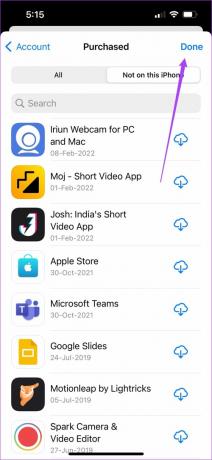
Если вы хотите снова загрузить какое-либо удаленное приложение, просто найдите его в App Store и загрузите на свое устройство. Если вы повысили безопасность игры на iPhone или iPad, для ее загрузки снова потребуется ваш Face ID или Touch ID.
Легко скрыть историю покупок приложений
Эти шаги помогут вам легко скрыть свои приложения из истории покупок. Вы можете сделать это на своем Mac, iPhone и iPad, чтобы скрыть их из списка приложений, отображаемых для соответствующих платформ. Apple начала предоставлять поддержку всех трех платформ для многих собственных и сторонних приложений. WhatsApp и Telegram — самые яркие примеры того же. Есть много других приложений, таких как Slack и Basecamp, которые доступны для Mac, iPhone и iPad. Мы надеемся, что все больше бесплатных и платных приложений будут поддерживать все три платформы.
Последнее обновление: 21 апреля 2022 г.
Вышеупомянутая статья может содержать партнерские ссылки, которые помогают поддерживать Guiding Tech. Однако это не влияет на нашу редакционную честность. Содержание остается беспристрастным и аутентичным.



